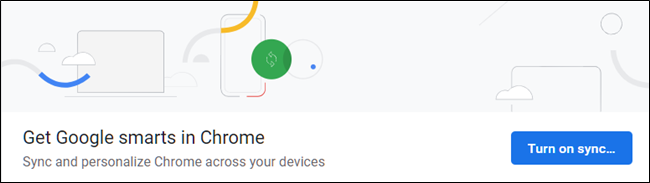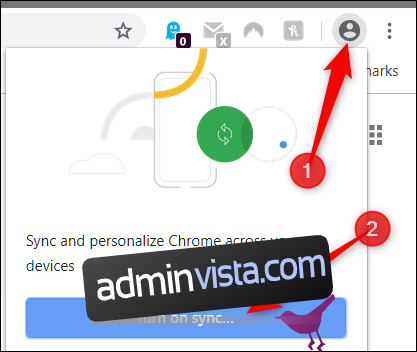Med Google Chrome kan du synkronisera ditt Google-konto till din webbläsare på vilken enhet som helst. När det är aktiverat synkroniseras bokmärken, historik, lösenord, tillägg och teman – bland många andra inställningar – från ditt Google-konto, vilket skapar en sömlös upplevelse oavsett var du är.
Så här aktiverar du synkronisering
För att komma igång med synkroniseringen med ditt Google-konto, starta Chrome och klicka på profilmenyikonen i det övre högra hörnet av din webbläsare, klicka sedan på ”Aktivera synkronisering.”
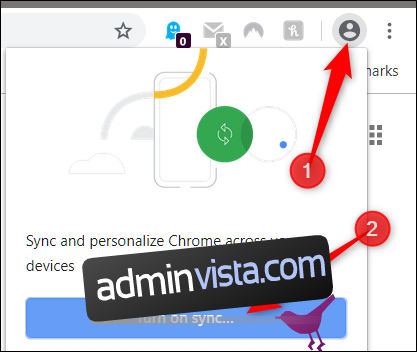
Du omdirigeras till en inloggningsskärm för Google Chrome, där du måste ange din e-postadress för Google – eller telefonnummer som är kopplat till Google – och klicka på ”Nästa”.
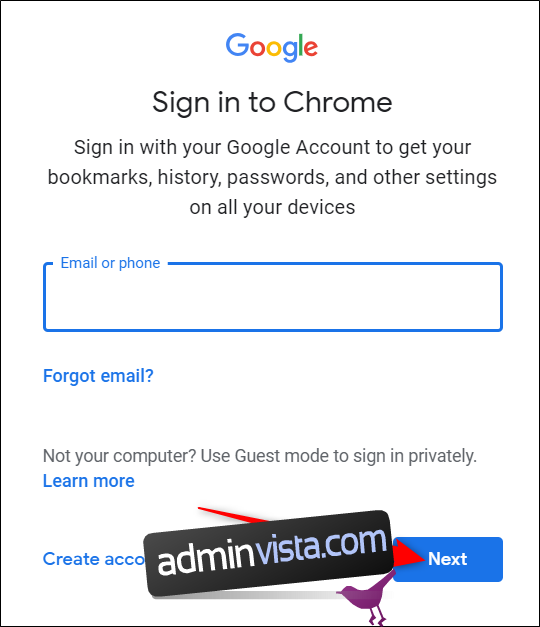
Ange ditt lösenord och klicka på ”Nästa”.
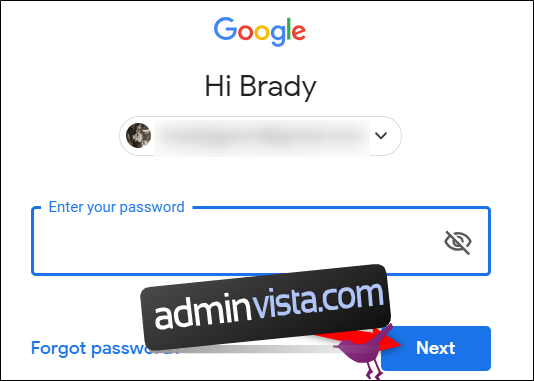
Om du tidigare var inloggad på ett annat Google-konto via din webbläsare kan du få det här meddelandet som frågar dig vad du vill göra. ”Det här var inte jag” skapar en ny profil för Chrome, medan ”Det här var jag” slår samman allt från det tidigare kontot till det nuvarande kontots profil. Välj ett alternativ och klicka sedan på ”Fortsätt”.
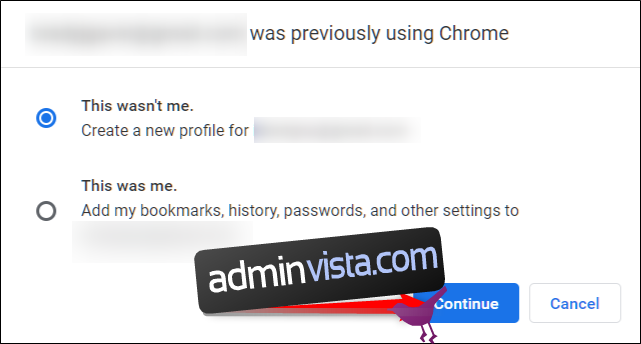
Därefter möts du av en uppmaning som frågar om du vill aktivera synkronisering. Klicka på ”Ja, jag är med” för att aktivera synkronisering av Chrome.
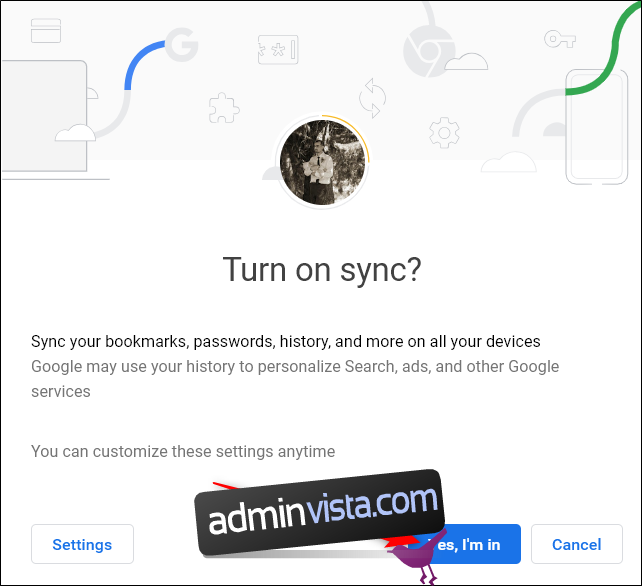
Om du ser det här felet bredvid din profilbild, oroa dig inte. Det betyder förmodligen att du vid ett tillfälle ställer in kryptering för ditt Google-konto och bara behöver ange lösenfrasen.
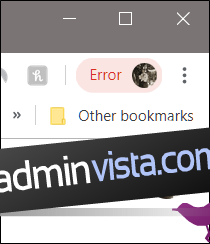
Klicka på din profilbild och klicka sedan på ”Ange lösenordsfras”.
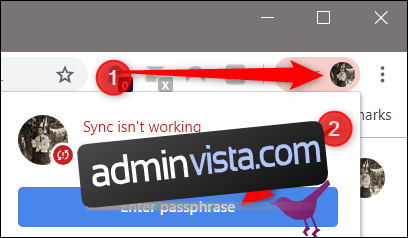
På den nya fliken som öppnas anger du din lösenfras och klickar sedan på ”Skicka”.
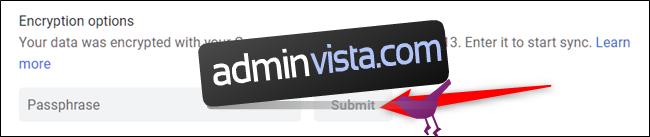
Nu är ni synkroniserade och kan använda Chrome var som helst på vilken enhet som helst.
Hur man stänger av synkronisering
Om du inte bryr dig så mycket om att synkronisera din webbläsare över flera enheter är det lika enkelt att stänga av synkroniseringen som att slå på den.
Starta Chrome och klicka på din profilbild, klicka sedan på ”Synkronisera till” eller skriv chrome://settings/people i adressfältet och tryck på Retur.
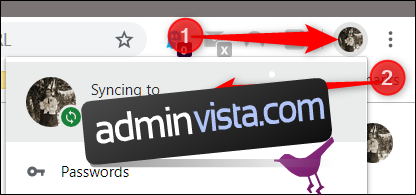
Under rubriken Människor klickar du på ”Stäng av”.

Om du stänger av synkronisering förhindrar du att allt du gör medan du använder Chrome sparas i din profil. Bokmärken, historik, lösenord och mer kommer inte längre att synkroniseras eller tillgängligt.
Klicka på ”Stäng av”.
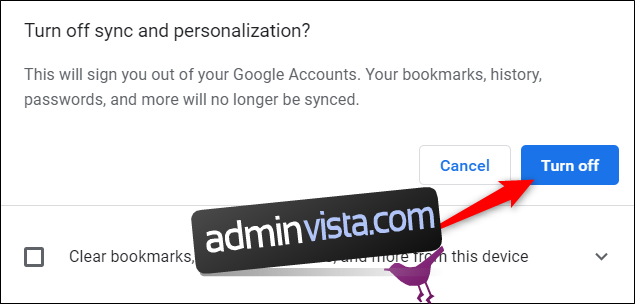
Om du vill rensa bokmärken, historik, lösenord och mer från enheten du använder, markera kryssrutan som finns.
Det är allt som finns. Efter att ha klickat på ”Stäng av” är Chrome inte längre aktiverat och du kommer inte att kunna komma åt några av de funktioner som tidigare erbjudits genom synkronisering.